作成日
:2022.07.10


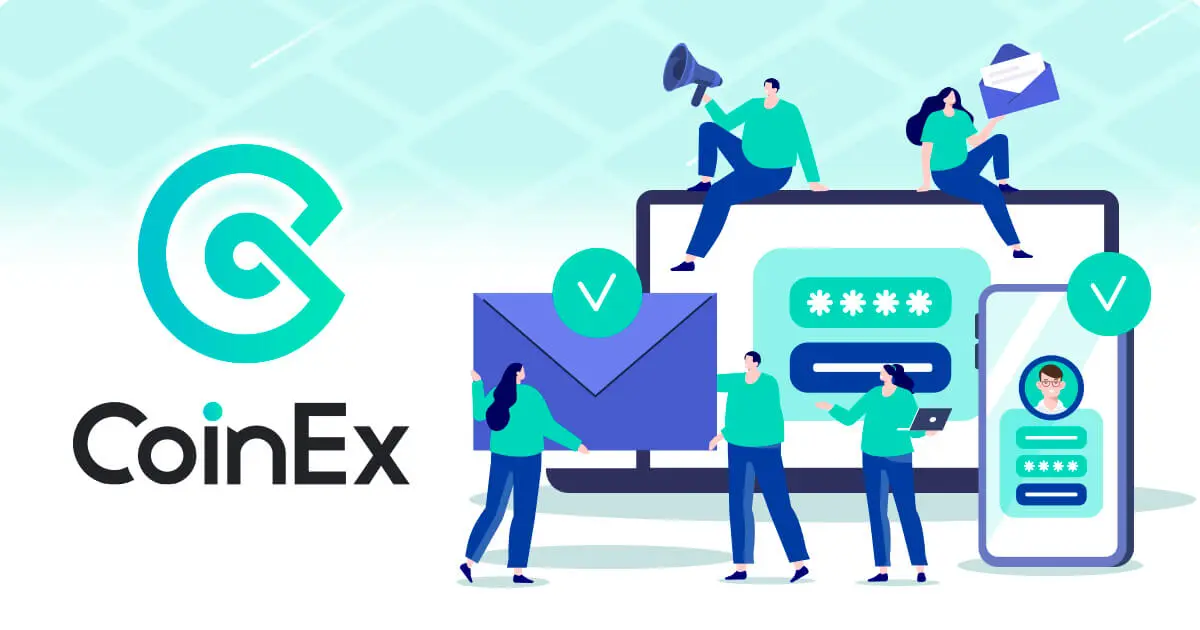
![]() 2022.07.29 13:09
2022.07.29 13:09
CoinEx(コインイーエックス)は、2017年にサービスを開始した海外の仮想通貨(暗号資産)取引所です。ユーザーからは「特にマイナスな点はなく使いやすい」「手数料が安い」「大手取引所には見劣りする」などの声が上がっているCoinExですが、日本語対応の仮想通貨取引所が少なくなる中、興味を持つ人も増えています。
利用するには口座開設や「本人検証(本人確認)」などが必要になりますが、いずれも難しい手続きは不要です。とくに口座開設に必要なのはメールアドレスのみなので、手続きに慣れていない人でも、比較的スムーズに進められるでしょう。
この記事では、CoinExの利用に必要な口座開設や本人検証の方法を紹介します。
CoinEx(コインイーエックス)では、メールアドレスを使った口座開設をすれば、すぐに取引や入金を行えるようになります。
ただし、口座開設とは別に「二段階認証の設定」や「本人検証(本人確認)」も行ったほうが良いでしょう。二段階認証の設定や本人検証によりアカウントレベルを高めることで、以下のようにCoinEx内でできることが増えます。
| 手続きの種類 | 内容 | 手続きに必要なもの |
|---|---|---|
| 口座開設 | ・入金や売買は可能 ・出金は不可 |
メールアドレス |
| 二段階認証の設定 | ・出金額が1日あたり10,000USDまで拡大 | 電話番号もしくは認証アプリ |
| 本人検証 | ・出金額が1日あたり1,000,000USDまで拡大 ・イベントの参加条件を満たせる |
本人確認書類 |
口座開設
| 内容 | 必要なもの |
| ・入金や売買は可能 ・出金は不可 |
メールアドレス |
二段階認証の設定
| 内容 | 必要なもの |
| ・出金額が1日あたり10,000USDまで拡大 | 電話番号もしくは認証アプリ |
本人検証
| 内容 | 必要なもの |
| ・出金額が1日あたり1,000,000USDまで拡大 ・イベントの参加条件を満たせる |
本人確認書類 |
本人検証が終わっていないと、利用できないサービスもあります。そのため、基本的には本人検証まで完了させるほうが良いでしょう。マイナンバーカード・運転免許証・パスポートのいずれかを本人確認書類として提出すれば、本人検証の手続きは完了します。
CoinEx(コインイーエックス)の口座開設方法を紹介します。口座開設に必要なものはメールアドレスのみです。
CoinExの新規登録ページにアクセスします。
メールアドレスとパスワードを入力します。規約内容を読んで問題がなければ、チェックボックスにチェックを入れて「登録する」をクリックします。
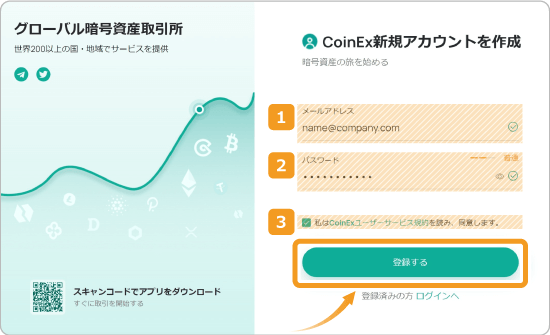
番号 |
操作内容 |
説明 |
|---|---|---|
1 |
メールアドレスの入力 |
自身のメールアドレスを入力します。 |
2 |
パスワードの入力 |
以下の条件を満たすパスワードを設定します。 |
3 |
規約への同意 |
規約を読んでチェックボックスを埋めます。 |
表示されるスライドパズルを完成させると、認証画面になります。CoinExから届いたメールに記載されている認証コードを入力して「確認する」をクリックします。
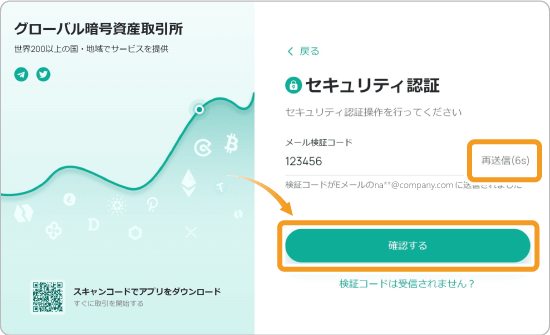
認証コードは発行から60秒以内に入力しなければいけません。認証コードが無効になった場合は「再送信」をクリックしてコードを再取得してください。
「CoinExへようこそ!」と表示されれば、口座開設は完了です。
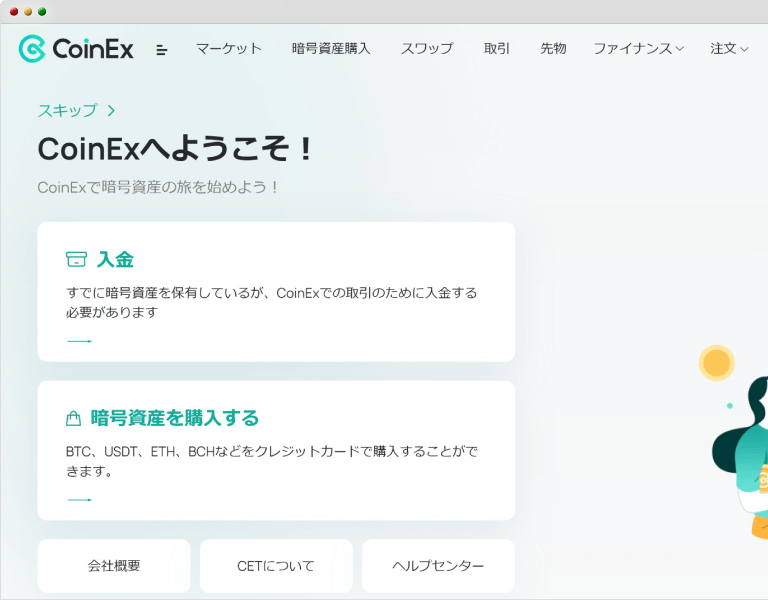
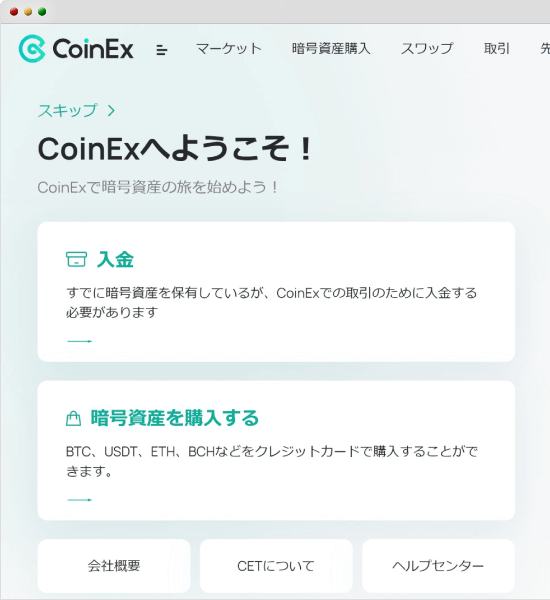
CoinEx(コインイーエックス)の口座開設が終わったら、二段階認証を設定しましょう。仮想通貨(暗号資産)取引を行う上でセキュリティを高めることは必須であるため、二段階認証は設定しておくのがおすすめです。
二段階認証は電話番号もしくは認証アプリから可能ですが、ここでは認証アプリを使った方法を紹介します。認証アプリで二段階認証を設定するなら、スマートフォンに「Google Authenticator」というアプリをダウンロードしておくとスムーズです。
CoinExのトップページにアクセスします。
CoinEx上部メニューの「アカウント」を選択し、内部の「アカウント設定」をクリックします。
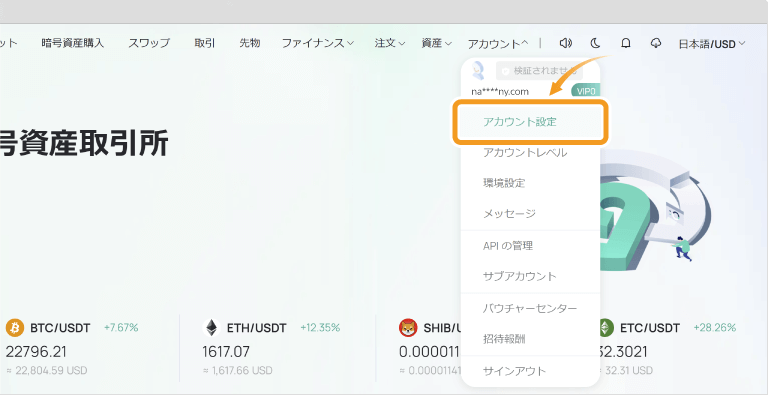
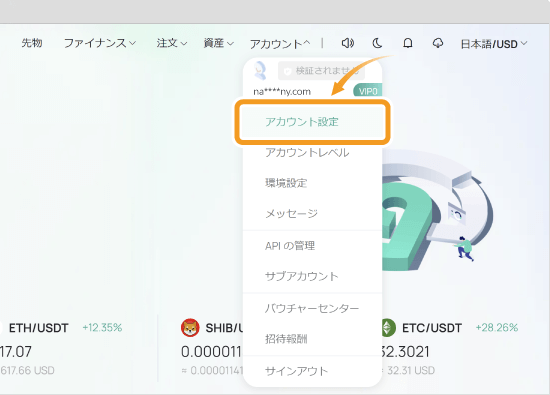
セキュリティ設定内のTOTP認証の「TOTP認証を紐付ける」をクリックします。
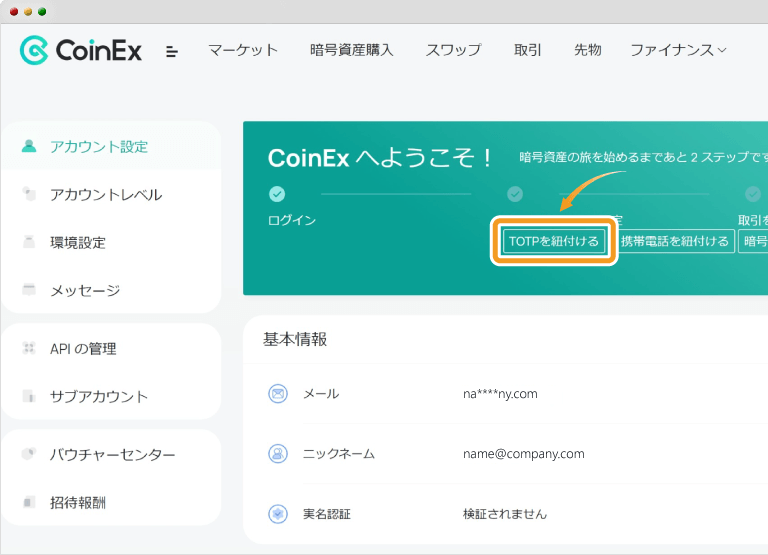
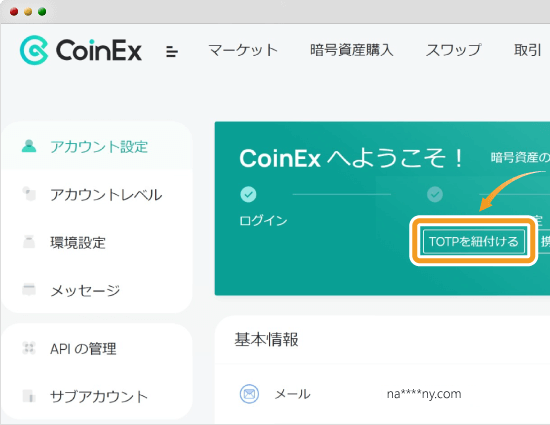
メールアドレスによる検証画面が表示されます。「認証コードを送信」をクリックすると、登録したメールアドレスに認証コードが記載されたメールが届きます。届いた認証コードを入力して「次へ」をクリックしてください。
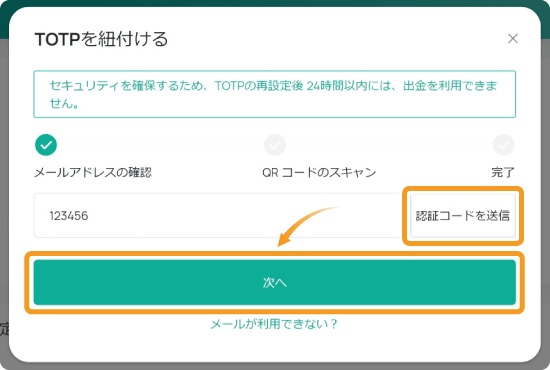
認証コードの入力後は、QRコードの読み取り・秘密鍵の書き留め・認証コードの入力を行ったうえで「次へ」をクリックします。
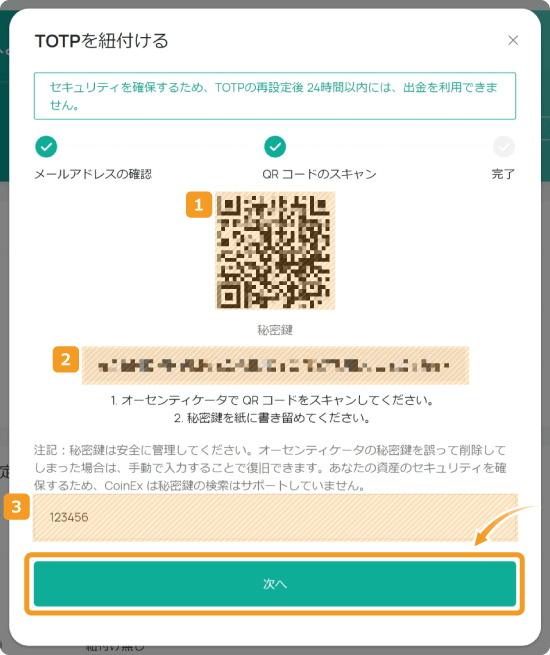
番号 |
操作内容 |
説明 |
|---|---|---|
1 |
QRコードの読み取り |
スマートフォンアプリ「Googl Authenticator」でスキャンします。 |
2 |
秘密鍵の書き留め |
紙などに書き留めて管理します。 |
3 |
認証コードの入力 |
Googl Authenticatorに表示されるコード6桁を入れます。 |
「TOTPが正常に紐付けされました!」と表示されたら、二段階認証の設定は完了です。
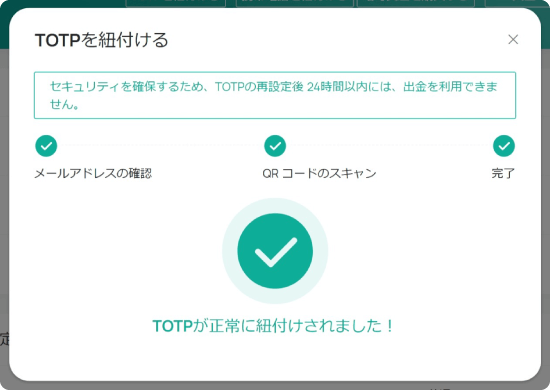
CoinEx(コインイーエックス)では、口座登録だけでも取引をはじめられますが、先に「本人検証(本人確認)」を行うのをおすすめします。本人検証を行うことで、出金限度額が拡大されたり期間限定のイベントに参加できるようになったりと、利用の幅が広がります。
本人検証では、以下のいずれかの提出が必要です。
手元に準備してから手続きに移りましょう。
CoinExのトップページにアクセスします。
上部メニューの「アカウント」にカーソルを合わせて「アカウント設定」をクリックします。
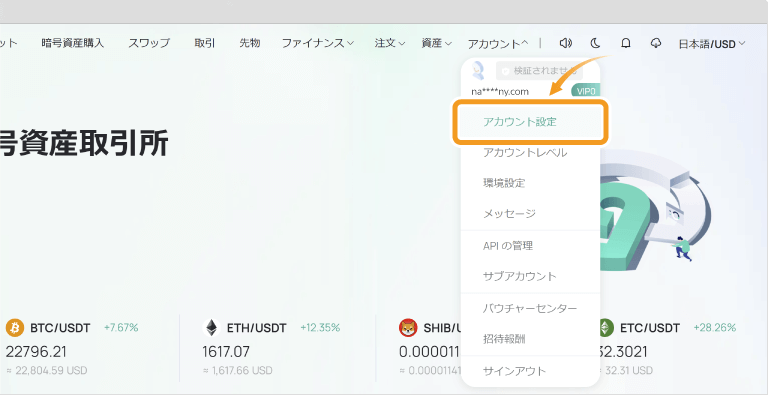
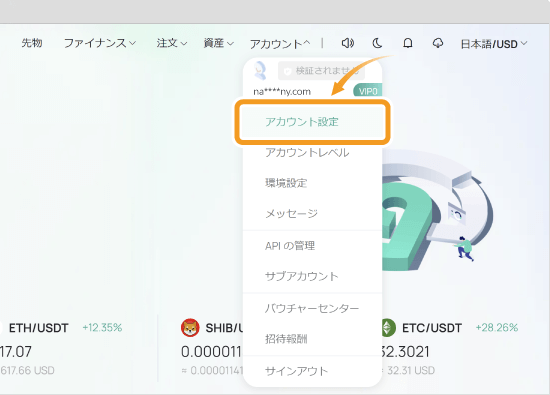
基本情報の右下にある「本人検証」をクリックします。
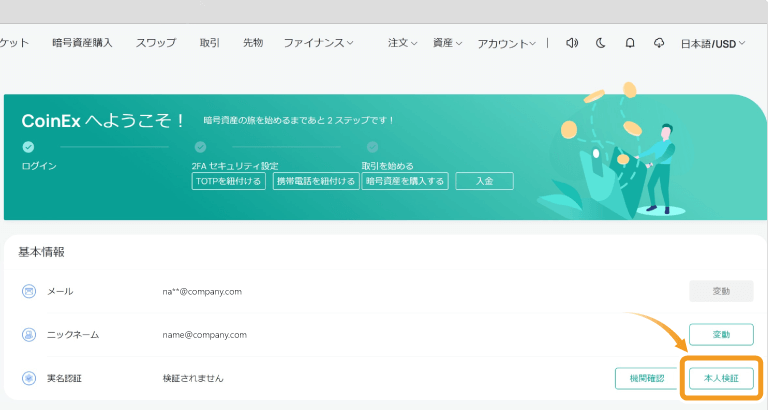
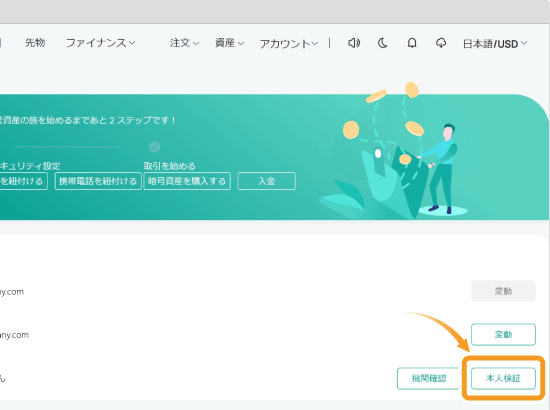
チェックボックスにチェックを入れ「認証開始」をクリックします。
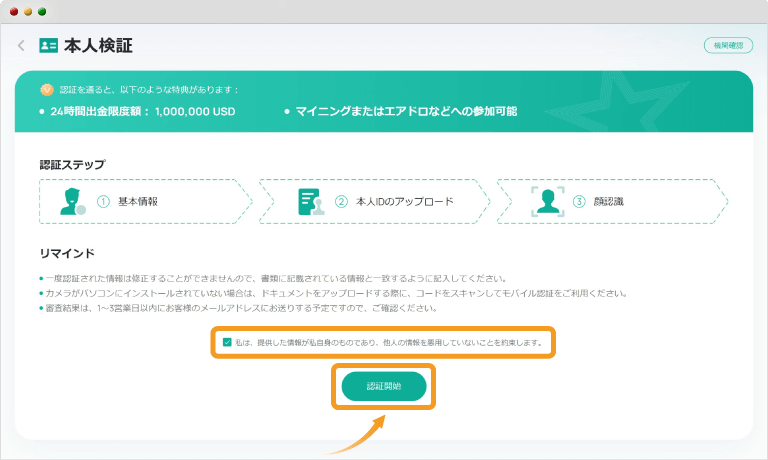
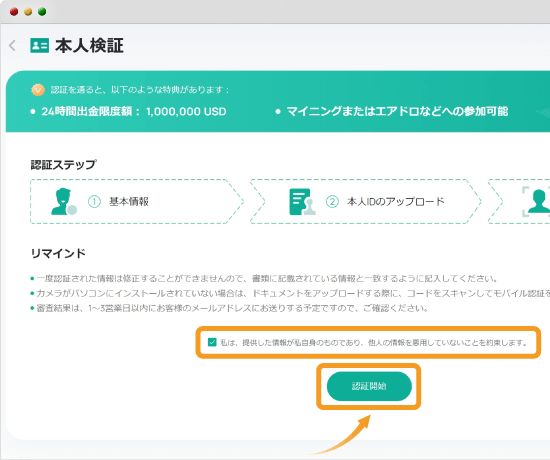
必要事項を入力して「次へ」をクリックします。
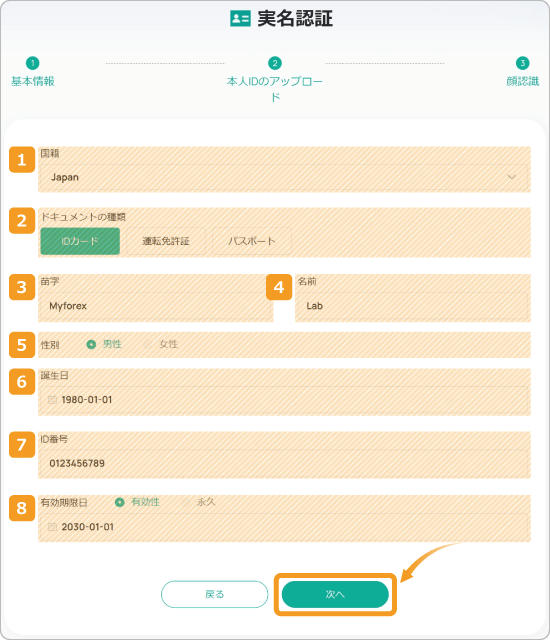
番号 |
項目 |
操作 |
|---|---|---|
1 |
国籍 |
国籍を選択します。 |
2 |
ドキュメントの種類 |
提出する本人確認書類を以下の3つから選びます。 |
3 |
苗字 |
苗字を入力します。 |
4 |
名前 |
名前を入力します。 |
5 |
性別 |
性別を選びます。 |
6 |
誕生日 |
生年月日を入力します。 |
7 |
ID番号 |
本人確認書類に記載された番号を入力します。 |
8 |
有効期限日 |
本人確認書類の有効期限を入力します。 |
本人確認書類のアップロード方法を選択します。スマートフォンで撮影するなら「モバイルで続行」、パソコンのカメラを使って撮影するなら「ウェブカメラを使用して写真を撮影」、パソコン内のデータを提出するなら「このデバイスからファイルをアップロード」を選んでください。
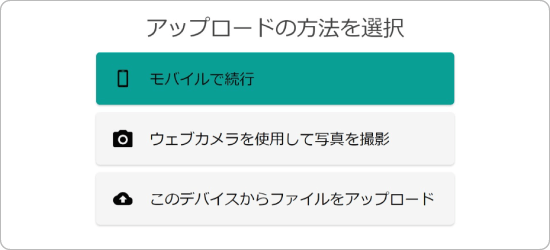
選択した方法に対応した指示が表示されるので、指示に従って認証を完了させてください。認証方法ごとの必要手続きは、以下の通りです。
| 認証方法 | 手順 |
|---|---|
| モバイル |
・メールもしくはQRコードを使ってスマートフォンをリンク ・撮影もしくはファイルを選択して本人確認書類を提出 ・スマートフォンで顔を撮影 |
| ウェブカメラ |
・パソコンのカメラで本人確認書類を撮影 ・パソコンのカメラで顔を撮影 |
| ファイルをアップロード |
・ファイルをアップロード ・パソコンのカメラで顔を撮影 |
本人検証が終わると、以下のような画面になります。CoinExで審査が行われ、その結果はメールで知らされます。少し時間をおいて口座開設時に登録したメールアドレスを確認してください。
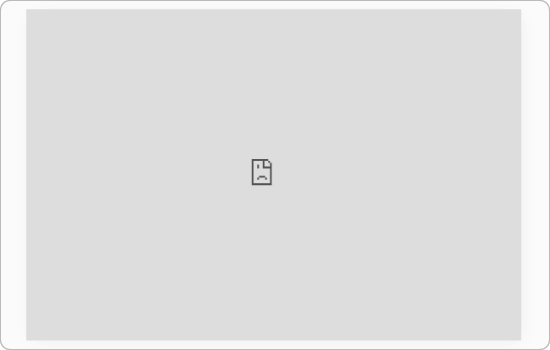
以下のような「本人確認審査通過」と書かれたメールが届いたら、本人検証は完了です。
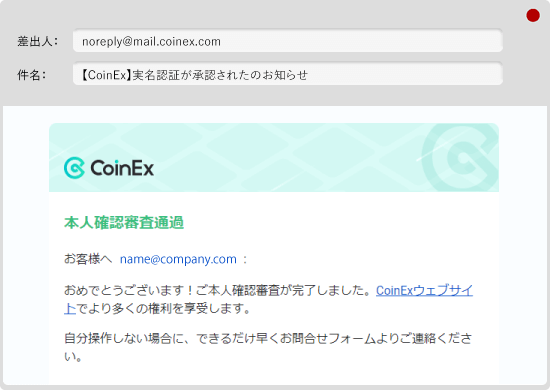
![]()
作成日
:2022.07.10
![]()
最終更新
:2022.07.29

会社員時代に10万円を元手にFXをはじめるが、カンに頼るトレードで退場。
テクニカル分析を学ぶがそれでも上手く行かない中、趣味でやっていた暗号資産の利益が増大。
戦いのメインをFXと暗号資産の2本(DeFiやNFT)にすることで、会社員から独立し現在は専業トレーダーとして活躍。
ご覧いただきありがとうございます。Myforexでは、記事に関するご意見・ご感想をお待ちしています。
また、海外FX・仮想通貨の経験が豊富なライター様も随時募集しております。
お問い合わせ先 [email protected]

XMTradingが仮想通貨での利益の出金に対応!出金の優先順位に注意
![]() 2026.01.09 19:00
2026.01.09 19:00

JPYCで海外FXに入金してみた!試してわかったメリット・デメリット
![]() 2026.01.08 19:00
2026.01.08 19:00

Titan FXとXMTradingのポイントプログラムはどちらがお得?
![]() 2026.01.05 19:00
2026.01.05 19:00

bitwallet利用で国内銀行口座が凍結?将来的に出金できなくなるリスクあり
![]() 2025.12.29 19:00
2025.12.29 19:00

Bybitが日本向けサービス終了を発表!日本撤退で海外FXユーザーにも影響大か?
![]() 2025.12.24 19:00
2025.12.24 19:00

【話題】XMTradingが完全終了?利用者がいま押さえるべきポイントとは
![]() 2025.12.23 19:00
2025.12.23 19:00
免責事項:Disclaimer
当サイトの、各コンテンツに掲載の内容は、情報の提供のみを目的としており、投資に関する何らかの勧誘を意図するものではありません。
これらの情報は、当社が独自に収集し、可能な限り正確な情報を元に配信しておりますが、その内容および情報の正確性、完全性または適時性について、当社は保証を行うものでも責任を持つものでもありません。投資にあたっての最終判断は、お客様ご自身でなさるようお願いいたします。
本コンテンツは、当社が独自に制作し当サイトに掲載しているものであり、掲載内容の一部または、全部の無断転用は禁止しております。掲載記事を二次利用する場合は、必ず当社までご連絡ください。
Myforexでは、このウェブサイトの機能向上とお客様の利便性を高めるためにクッキー使用しています。本ウェブサイトでは、当社だけではなく、お客様のご利用状況を追跡する事を目的とした第三者(広告主・ログ解析業者等)によるクッキーも含まれる可能性があります。 クッキーポリシー